windows hd color是什么版本
0 2023-09-07 19:15:05
在Windows 10操作系统中,”系统语言”指的是操作系统所使用的界面语言。它决定了Windows 10界面上显示的文本、菜单、对话框以及系统提示的语言。
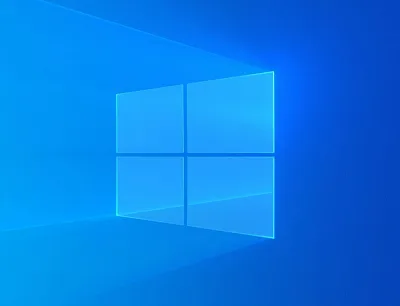
要在Windows 10中更改系统语言,请按照以下步骤进行操作:
1、打开”设置”应用程序。你可以在任务栏上找到”开始”按钮,然后点击开始按钮,接着点击设置图标(齿轮状图标)打开”设置”应用程序。
2、在”设置”应用程序中,点击”时间和语言”选项。
4、在”区域和语言”选项卡中,找到”语言”部分。
5、点击”添加语言”按钮,然后选择您希望添加的语言。您可以浏览列表或使用搜索功能来找到所需的语言。
6、选择所需的语言后,点击”下一步”按钮,然后选择”安装语言包”。系统会下载并安装所选语言的语言包。
7、安装完成后,返回到”区域和语言”页面,您将看到新添加的语言出现在语言列表中。
8、点击新添加的语言,并选择”设为默认”。这将使所选语言成为系统的默认语言。
9、关闭”设置”应用程序,你的系统语言将会更改为新设置的语言。
更改系统语言可能需要下载和安装相应的语言包,这可能需要一些时间和网络连接。此外,更改系统语言只会影响操作系统界面和预装应用程序的语言,对于第三方应用程序来说,它们的语言可能仍然是原始语言。某些应用程序可能需要单独设置语言选项。
如果需要切换回原始语言或删除其他添加的语言,你可以返回到”区域和语言”页面,在语言列表中进行相应的操作。